Kuinka voin aktivoida äänen tekstiksi Androidissa?
Nykyaikaiset älypuhelimet voivat hyödyntää jättimäisten datakeskusten(giant data centers) laskentatehoa . Siksi puheentunnistus(Which) ja transkriptio nykyaikaisissa älypuhelimissa on tarkka, helppokäyttöinen ja usein nopein tapa saada teksti, sähköposti tai pikaviesti.
Jos et ole käyttänyt Android -ääntä tekstinsyöttöön, sinun kannattaa kokeilla sitä. Meille, joilla on erityisen lihavia peukaloita, se on suuri parannus. Niin kauan kuin et välitä siitä, että kukaan kuuloetäisyydellä tietää, mitä sinulla on sanottavaa.

Nopea selitys (Quick Explanation)Android(Android Voice) - äänestä tekstiksi
Oletamme, että tiedät jo, mitä Androidin ääni (tai puhe) tekstiksi tekee käytännössä. Puhut laitteellesi ja se kirjoittaa sanomasi muistiin tekstinä. Et ehkä tiedä, että tämä on uskomattoman vaikea tehdä. Kotitietokoneet(Home) ovat pystyneet puhumaan tekstiksi 90-luvulta lähtien, mutta sinun on puhuttava uskomattoman hitaasti, yksitoikkoisesti.
Nykyaikaiset ääni-tekstisovellukset ymmärtävät sinua normaalilla nopeudella, normaalilla äänidynamiialla ja melkein millä tahansa aksentilla. Sinun ei myöskään tarvitse kouluttaa ohjelmistoa äänesi ainutlaatuisuuteen.

Ainoa todellinen haittapuoli on, että tarvitsit pitkään aktiivisen Internet-yhteyden, jotta äänisyöte toimisi. Tämä johtuu siitä, että puhelimesi välittää äänidatan eteenpäin, jotta palvelinkeskuksen huippunopeat tietokoneet voivat tehdä varsinaisen tunnistuksen.
Tämä pätee edelleen moniin nykyisiin puhelimiin, mutta jos sinulla on uusi malli, jossa on korkean suorituskyvyn tekniset tiedot, voit hyödyntää offline-puheentunnistusta.
Offline-puheentunnistus
Joten ennen kuin tarkastelemme Android -äänen aktivoimista puhelimesi tekstiviestinä, tarkista ensin, onko puhelimeesi asennettu offline-äänentunnistuspaketti oikealla kielellä:
- Avaa Google-sovellus(Google app)
- Valitse Lisää(More) ja sitten Asetukset(Settings)

- Valitse Ääni(Voice)
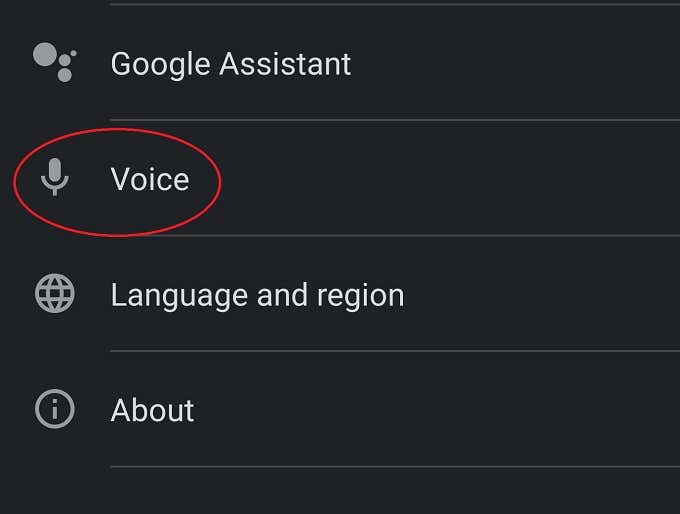
- Valitse Offline-puheentunnistus(Offline Speech Recognition)
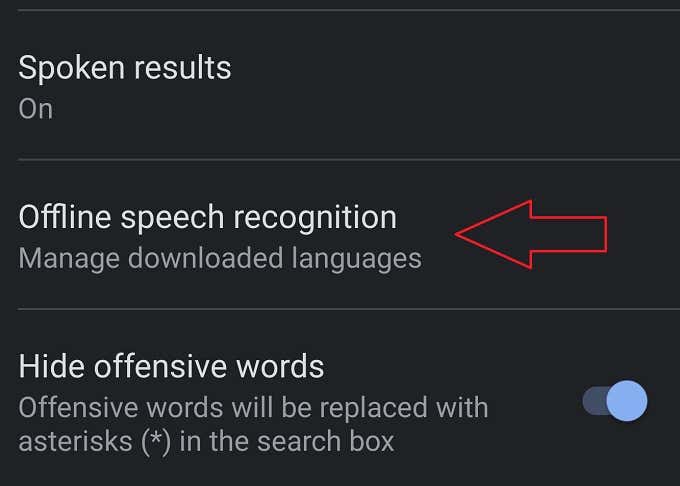
- Tarkista Asennettu-kohdasta(Installed) , onko kieli asennettu.

- Jos ei, katso Kaikki(All) ja asenna haluamasi kielipaketti
Käyttämällä offline-puhevaihtoehtoa säästät dataa ja mahdollisesti myös akkua. Kielipaketti auttaa sinua myös, kun poistut ruudukosta. Jos puhelimesi on kunnossa, suosittelemme käyttämään vaihtoehtoa.
Miten äänisyöttö (Voice Assistant)eroaa(Voice Input Different) ääniavustajasta ?
Äänisyöttö(Voice) tarkoittaa tässä yhteydessä nimenomaan äänen käyttöä tekstin syöttämiseen tekstikenttään. Se eroaa puheavustajasta(voice assistant) , joka kuuntelee puhuttuja komentojasi ja kyselyjäsi ja yrittää sitten tehdä mitä kysyt tai vastaa kysymykseesi.
Äänentunnistustekniikka on molemmissa tapauksissa sama, mutta puheensyöttöjärjestelmän ainoa tarkoitus on muuttaa puhutut sanat kirjoitetuksi tekstiksi. Älä ota selvää, mitä haluat saavuttaa.
Gboardin käyttäminen puheesta tekstiksi
Gboard on Googlen(Google) toimittama kosketusnäppäimistö. Voit tietysti käyttää mitä tahansa haluamaasi näppäimistöä, ja monet niistä mahdollistavat myös puheen tekstin aktivoimisen, mutta Gboard on perusta, jonka kanssa työskentelemme, ja sen pitäisi olla saatavilla Google Play Kaupasta(Google Play Store) kaikille Android - käyttäjille. Paitsi jos käytät Huaweita(Well) tai muuta merkkiä, jolta on kielletty Google (Huawei)-(Google) sovellusten käyttö.
Jos haluat tietää, kuinka puheesta tekstiksi -toimintoa käytetään valitsemallasi näyttönäppäimistöllä, sinun on etsittävä se kyseisen näppäimistön dokumentaatiosta. Epäilemme kuitenkin, että useimmat niistä tulevat toimimaan juuri näin.
Kun olet asentanut Gboardin(Gboard) ja asettanut sen ensisijaiseksi näppäimistöksi, napauta vain kohtaa, jossa syötät tavallisesti tekstiä. Olipa kyseessä Internet-haku, pikaviesti tai tekstinkäsittelydokumentti.
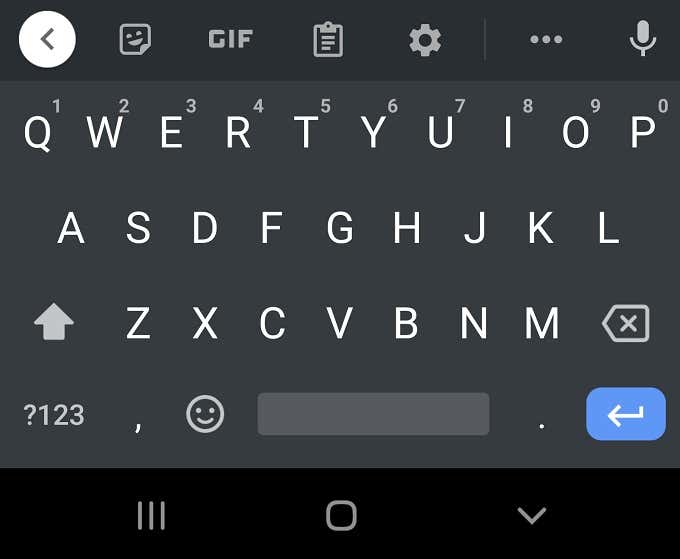
Näppäimistön pitäisi ponnahtaa esiin kuten yleensä. Sinun tarvitsee vain aktivoida äänisyöttö napauttamalla mikrofonikuvaketta(microphone icon) näppäimistön oikeassa yläkulmassa.
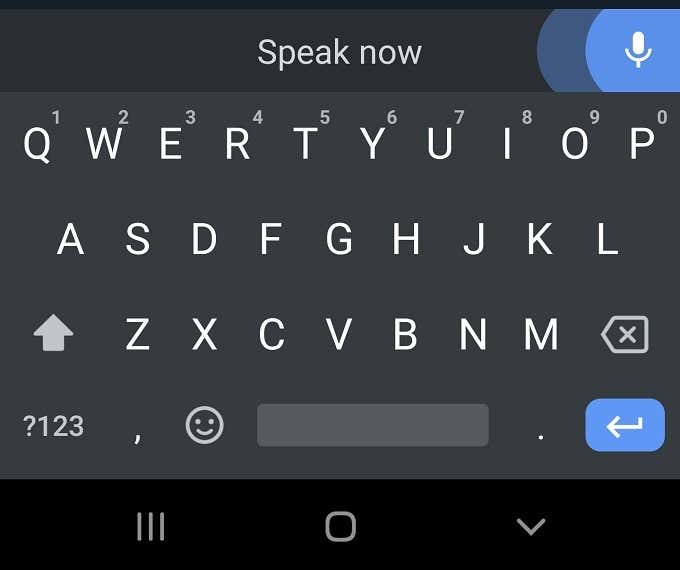
Kun näet tekstin "puhu nyt", sano, mitä haluat kirjoittaa muistiin, niin näet sen litteroituna reaaliajassa. Pysäytä napauttamalla mikrofonia uudelleen.
Vinkkejä parhaan puheen saattamiseen tekstiksi(Text Results)
Vaikka nykyaikainen tekstin sanelu toimii uskomattoman hyvin, kohtaat silti ongelmia, joissa ohjelmisto kuulee sinua väärin tai ei muuten luo haluamaasi tekstiä. Vaikka tekstin muokkaaminen on yleensä nopeampaa kuin sen kirjoittaminen peukalolla, tässä on joitain asioita, joita voit tehdä saadaksesi sen heti alusta alkaen:
- Älä ole liian kaukana puhelimestasi, käsivarren pituus näyttää toimivan hyvin useimmissa puhelimissa.
- Huolehdi(Take) lausumisesta ja puhumisesta luonnollisessa tahdissa.
- Valitse aksenttiasi vastaava kielipaketti, jos sellainen on saatavilla.

Et todellakaan voi tehdä sen enempää. Ohjelmisto on vankka ja useimmat ihmiset ovat melko tyytyväisiä transkription suorituskykyyn.
Jos kohtaat ongelmia, kokeile näitä ratkaisuja korjataksesi Gboard(solutions to fix Gboard) ja saada sen toimimaan uudelleen.
Hyödylliset äänisyöttökomennot
Vaikka puhesyötteen avulla Androidissa(Android) ei vielä voi muokata tekstiä äänelläsi, sinulla on kuitenkin jonkin verran ääniohjausta sanelun aikana. Voit sanoa vain seuraavat lauseet, niin Google - ohjelmisto lisää asiaankuuluvan välimerkin:
- Kausi
- Pilkku
- Huutomerkki
- Kysymysmerkki
- Uusi rivi
- Uusi kappale

Se on yksinkertaisempi kuin työpöydän saneluohjelmisto, mutta se on täydellinen viesteille ja sähköposteille.
Vaikka et voi muokata ääntäsi, voit käyttää ääntäsi virheellisesti kuultujen sanojen korjaamiseen. Sinun tarvitsee vain:
- Napauta ja pidä painettuna sanaa, jonka haluat korvata, kunnes se on valittuna( hold the word you want to replace until it is selected)
- Napauta mikrofonia(microphone)
- Sano uusi sana(the new word)
Näitä peruskomentoja käyttämällä sinulla on monipuolinen teksti puheeksi -ratkaisu kämmenelläsi!
Google Assistantin(Google Assistant) yhdistäminen puheen(Voice) ja tekstin kanssa handsfree- äänikirjoitusta varten(Voice Typing)
Kirjoittaessasi sinun on vielä napautettava painiketta aloittaaksesi äänisyöttöprosessin. Google kuitenkin työskentelee handsfree-äänensyöttöratkaisun parissa, jossa Google Assistant käsittelee puheen syöttöä tekstinsyötöksi. Ominaisuutta testattiin vain tietyissä Google Pixel -laitteissa, mutta kun luet tämän, se saattaa olla jotain, joka on otettu käyttöön Gboard- sovelluksessa kaikille.

Voit kuitenkin jo pyytää Google Assistantia(Google Assistant) esimerkiksi lähettämään tekstiviestin jollekulle yhteystietoluettelossasi. Saat sanella viestin avustajalle ja lukea sen takaisin ennen vahvistusta.
Sanoi, mutta ei lue
Toivottavasti(Hopefully) olet nähnyt, kuinka hyödyllistä Android -ääni-tekstinsyöttö voi olla. Se on yleensä nopein tapa saada pitkiä, monimutkaisia viestejä puhelimeesi ilman turhautumista, joka johtuu siitä, että napautetaan toistuvasti vääriä kirjaimia, jolloin syntyy niin sotkuisia sanoja, että edes automaattinen korjaus ei pysty käsittelemään sitä.
On totta, että se ei luultavasti ole kovin hyödyllinen, kun muita ihmisiä on lähellä, mutta autossasi tai yksin kotona se on melko kätevä ominaisuus, jota useammat ihmiset arvostavat, jos he vain antaisivat sille mahdollisuuden.
Related posts
Kuinka muuttaa ääntäsi reaaliajassa iPhonessa, Androidissa ja PC:ssä
QR-koodin skannaus iPhonessa ja Androidissa
Kuinka siirtää tiedostoja iPhonesta tai Androidista tietokoneeseen
Kuinka hankkia Facetime Androidille
Kuinka tulostaa tekstiviestejä Androidista
Tiedostojen siirtäminen PC:stä Android-puhelimeen ilman USB:tä
Kuinka korjata "Google Play -todennus vaaditaan" -virhe Androidissa
Kuinka palauttaa yhteystiedot Androidissa
Jaa-painikkeen käyttäminen Google Chrome for Androidissa
Kuinka varmuuskopioida WhatsApp-tietosi iPhonessa ja Androidissa
Kuinka järjestää sovelluksia Androidilla, jotta olet tuottavampi
Kuinka siirtää WhatsApp-tietoja Androidista iPhoneen
Videoiden lähettäminen Discordissa (iPhone, Android, PC, Mac)
Kuinka tietää, jos Android-puhelimesi on hakkeroitu
Androidin näytön jakaminen ilmaisilla sovelluksilla
Android-sovellusten sivulataus Windows 11:ssä
10 parasta ääninauhurisovellusta Androidille (2022)
Kuinka siirtää sovelluksia SD-kortille Androidissa
Kuinka siirtää tietoja uuteen Android-puhelimeen
Automaattisen korjauksen poistaminen käytöstä iPhonessa ja Androidissa
